- Autor Abigail Brown [email protected].
- Public 2023-12-17 06:42.
- Naposledy změněno 2025-01-24 12:05.
Je Alexa opravdu na dně? Pokud vaše Amazon Echo neodpovídá, jsou servery Amazon mimo provoz? Nebo jsi to jen ty? To je důležitá otázka, na kterou je třeba odpovědět, když Alexa nefunguje. Pokud je problém na vaší straně, čekání, až se servery Amazonu vrátí, může trvat doslova věčnost. Ale nebojte se, existuje několik způsobů, jak můžeme zjistit, zda služba Amazon Echo nefunguje jako celek, nebo zda jste to jen vy.
Alexo, jsi dole?
První věc, kterou musíte udělat, je jednoduše se jí zeptat. Alexa má schopnost sama kontrolovat stav sítě, takže vám dá vědět, pokud došlo k výpadku Amazon Echo nebo pokud jsou servery mimo provoz.
- Pokud Alexa říká, že se zdá, že vše funguje, zkuste použít jinou dovednost. Zeptejte se jí na počasí.
- Pokud Alexa říká, že má problém, pokud je obklopena oranžovým zářícím prstenem nebo pokud jste výše uvedený krok bezvýsledně zkusili, možná budete muset restartovat své zařízení Echo a možná i router.
- Pokud má vaše zařízení Amazon Echo nepřerušovaný červený kroužek a Alexa vůbec nereaguje, tlačítko ztlumení bylo zapnuto. Klepnutím na tlačítko Mikrofon zapněte nebo vypněte ztlumení.
Před restartováním routeru byste měli varovat každého připojeného k internetu. Všichni připojení k routeru na několik minut ztratí připojení k internetu.
Zkontrolujte externí zdroje, abyste zjistili, zda nejde o větší problém
Pokud jsou servery Amazonu mimo provoz, je možné, že nebudete moci používat své zařízení Alexa, takže to je docela dobré vodítko, že problém je s Amazonem.
Někdy však může Alexa reagovat lokálně, takže můžete vždy vyzkoušet zdroje třetích stran, než se rozhodnete, že je problém na vaší straně.
- Vyhledejte na Twitteru alexa nebo alexadown. Nezapomeňte klepnout na kartu Latest v horní části výsledků vyhledávání, abyste získali co nejaktuálnější výsledky. Když vypadne velká služba, jako je Alexa, je to obvykle všude na Twitteru.
- Zkontrolujte detektor výpadků Toto jsou webové stránky, které sledují stížnosti na sociálních sítích, jako je Twitter a Facebook, za účelem zjištění výpadků. Bohužel nejsou dokonalé, protože ne každá stížnost je způsobena problémem se serverem a vysoce zalidněné oblasti mohou vytvářet o něco nepřesnější zprávy. Zásadní výpadek je však na sestupových detektorech obvykle docela zřetelný. Několik dobrých webů, které můžete vyzkoušet, jsou downdetector, outage.report nebo Is It Down Right Now?
- Zkontrolujte Alexa na svém smartphonu Aplikace Alexa neslouží pouze k nastavení vašeho nového zařízení Echo, můžete přes ni také používat Alexa. Klepnutím na modrý kruh ve spodní části můžete mluvit s Alexou. Pokud Alexa na vašem smartphonu pracuje, ale služba Amazon Echo nefunguje, problém může být s chytrým reproduktorem.
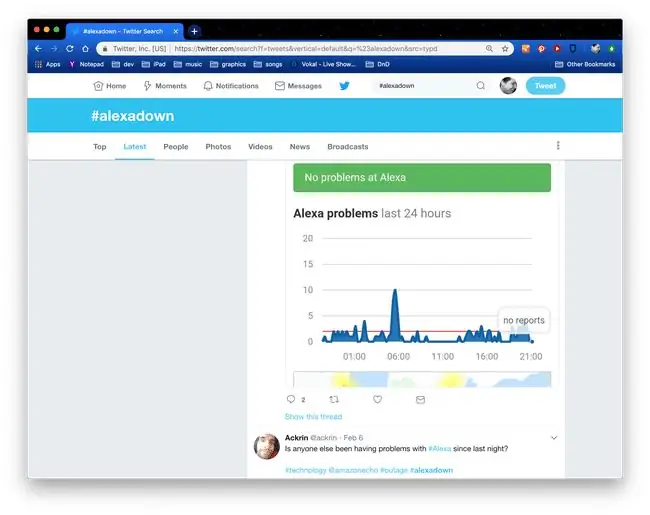
Co dělat, když je Alexa dole jen pro vás
Pokud vám Alexa řekla, že má problémy, Twitter nebo detektory poklesu nehlásí žádné problémy, a zvláště pokud Alexa funguje na jiných zařízeních, problém je na vaší straně. Toto je obvykle rychlá oprava, ale pokud je na všech vašich zařízeních nedostupný internet, můžete mít problém s poskytovatelem.
- Restartujte svůj Echo Je to stejně jednoduché jako odpojení chytrého reproduktoru ze zdi a jeho opětovné zapojení. Úplné restartování zařízení Echo bude trvat několik sekund. Při restartování uvidíte modré světlo. Když modré světlo přestane blikat, je připraveno přijímat pokyny. Zkuste se zeptat, jestli je zase dole.
- Restartujte router Řeči o routerech mohou někdy lidi znervózňovat, ale restartování routeru se příliš neliší od restartování vašeho Echo. Odpojte jej ze zdi, počkejte několik sekund a poté jej znovu zapojte. Nezapomeňte varovat kohokoli v domácnosti. Všichni ztratí internet, dokud se router nezapne a znovu se nepřipojí. To může trvat několik minut.
-
Ujistěte se, že jste připojeni Znovu zkontrolujte, zda je vaše síť Wi-Fi připojena k internetu. Je snadné používat naše smartphony a věřit, že jsme správně připojeni, ale váš smartphone se může připojit spíše přes 4G než Wi-Fi. Pro ověření připojení použijte notebook nebo tablet, nebo pokud k těmto zařízením nemáte přístup, vypněte datové připojení na smartphonu a poté se pokuste připojit k internetu. Pokud máte problémy s připojením k internetu, může vám pomoci náš průvodce odstraňováním problémů s bezdrátovými sítěmi.
-
Znovu se připojte k Wi-Fi. Zkuste připojit Amazon Echo k Wi-Fi prostřednictvím aplikace Alexa na vašem smartphonu. Tím zajistíte, že máte správné heslo a jste připojeni k internetu.
- V aplikaci pro chytré telefony klepněte dole na Zařízení.
- Vyberte Echo & Alexa
- Svyberte Echo zařízení s problémem
- Klepněte na tlačítko Změnit vedle položky Síť Wi-Fi. To vás provede připojením k Wi-Fi.
- Vyzkoušejte nové heslo. Pokud vaše heslo Wi-Fi používá symbol hvězdičky (), zkuste heslo změnit na něco bez tohoto symbolu. Někteří uživatelé hlásí problémy s připojením k Echo, když je tento symbol součástí hesla, i když se ostatní zařízení mohou připojit v pořádku.
-
Resetujte své Echo Posledním krokem je resetování Amazon Echo na výchozí tovární nastavení. Podívejte se na pokyny Amazonu, jak resetovat vaše konkrétní zařízení s podporou Alexa. Po resetování zařízení jej můžete nastavit stejně, jako když bylo čerstvě vybaleno. To by mělo vyřešit většinu problémů se samotným zařízením.
Co může Alexa dělat bez internetu?
Pokud jsou servery Amazonu mimo provoz nebo se nemůžete připojit k internetu, Alexa bude výrazně omezena. Alexa je považována za „tenkého“klienta, což znamená, že většinu těžkého zvedání provádí Amazon.
To zahrnuje rozpoznávání hlasu.
Aby Alexa pochopila, co říkáte, nahraje váš hlas a pošle ho do Amazonu, aby to pro ni rozebral. To znamená, že i ty nejzákladnější příkazy, jako je nastavení časovače, budou vyžadovat připojení k internetu
Váš reproduktor Amazon Echo může stále fungovat jako reproduktor Bluetooth, ale musíte již dříve spárovat smartphone, tablet nebo jiné zařízení se zařízením Echo. Reproduktor Echo může mít problémy s párováním nových zařízení bez připojení k internetu.






